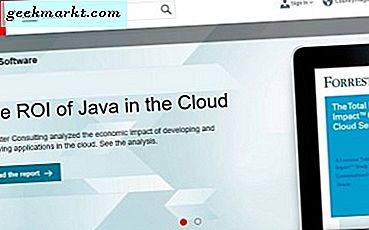Chúng tôi đã đề cập đến các trình chỉnh sửa PDF rất chi tiết trước đây, cho dù bạn đang tìm kiếm một trình chỉnh sửa PDF mã nguồn mở hay một trình chỉnh sửa đáng giá tiền mà bạn khó kiếm được thì vẫn có một trình chỉnh sửa dành riêng cho bạn. Hôm nay, tôi sẽ xem xét nền tảng Linux đã từng rất phổ biến và người anh em nổi tiếng không kém của nó, Ubuntu. Vì cả hai đều được sử dụng bởi hàng nghìn nhà phát triển và lập trình viên trên khắp thế giới, chúng tôi muốn biết họ đang sử dụng trình chỉnh sửa PDF nào để hoàn thành công việc.
Hóa ra, lựa chọn của họ không quá khác biệt so với lựa chọn của chúng ta. Một số trình chỉnh sửa PDF này thậm chí còn phổ biến trong văn phòng TW. Không cần phải lo lắng gì thêm, hãy cùng xem qua một số trình chỉnh sửa PDF tốt nhất cho nền tảng Linux và Ubuntu, cả miễn phí và trả phí.
Lưu ý rằng mặc dù Adobe có một sản phẩm, Acrobat Pro, cho nền tảng Windows và Mac, nhưng công ty đi tiên phong trong tiêu chuẩn PDF đã không hỗ trợ nền tảng Linux vì một số lý do. Mặc dù đắt tiền với gói đăng ký, Adobe Acrobat Pro vẫn là một trong những trình chỉnh sửa PDF tốt nhất trong thị trấn vào bất kỳ ngày nào.
Hãy bắt đầu nào.
Cũng đọc: 6 trình chỉnh sửa PDF miễn phí tốt nhất không có hình mờ cho mọi nền tảng
Trình chỉnh sửa PDF tốt nhất cho Ubuntu
1. LibreOffice Draw
Đừng để cái tên đánh lừa bạn. Mặc dù có vẻ như LibreOffice Draw chỉ tốt cho việc vẽ và chú thích, nhưng nó cũng tốt không kém trong việc chỉnh sửa các tệp PDF khi đang di chuyển trên các bản phân phối Linux. Hầu hết các bản phân phối của Linus như Fedora và Ubuntu đều được cài đặt sẵn LibreOffice. Vâng, đó là mã nguồn mở, đáng tin cậy và phổ biến.
Một hạn chế là thực tế là LibreOffice Draw không thể chỉnh sửa các tệp PDF được quét. Vì vậy, nếu bạn quét một tài liệu bằng điện thoại thông minh của mình, điều mà nhiều người trong chúng ta đang làm hiện nay, thì bạn sẽ không gặp may vì điều đó sẽ cần đến công nghệ OCR vì bản quét ban đầu là hình ảnh.

Bạn có thể chỉnh sửa văn bản, thêm / xóa trang, điền biểu mẫu, chú thích và làm nhiều việc khác với LibreOffice Draw. Mặc dù LibreOffice hầu hết hoạt động ngay lập tức, nhưng nếu bạn đang xử lý các tệp PDF phức tạp, nó có thể xáo trộn phông chữ, đôi khi hoặc kết xuất toàn bộ kết quả sai. Đây là lý do tại sao tôi sẽ xem xét một số trình chỉnh sửa PDF khác bên dưới.
Ưu điểm:
- Miễn phí và hầu hết được cài đặt sẵn
- Đáng tin cậy và dễ sử dụng
- Hỗ trợ đa nền tảng
Nhược điểm:
- Không thể chỉnh sửa các tệp PDF đã quét
- Không thể xử lý các tệp PDF rất phức tạp
Tải xuống LibreOffice Draw (Miễn phí, mã nguồn mở)
2. PDFtk
Những người khác nhau có những nhu cầu khác nhau và chúng tôi hiểu điều đó. Ví dụ: rất nhiều người chỉ đang tìm kiếm một công cụ nhanh chóng và hiệu quả để chia nhỏ và hợp nhất các tệp PDF. Còn gì nữa? Họ muốn có thể làm điều đó bằng cách sử dụng dòng lệnh vì đó là nơi Linux thực sự tỏa sáng. Một khi bạn học cách làm việc với nó, điều đó thật tuyệt vời. Đối với các bạn, tôi sẽ đề xuất PDFtk (bộ công cụ - trong trường hợp bạn đang băn khoăn).
Cũng đọc: 9 trình chỉnh sửa PDF tốt nhất đáng giá tiền của bạn

PDFtk sẽ cho phép bạn hợp nhất hai hoặc nhiều tệp PDF một cách nhanh chóng với nỗ lực tối thiểu. Bạn muốn xóa một trang mà bạn không thích khỏi báo cáo cuối cùng trước khi gửi? PDFtk sẽ xóa nó trong nháy mắt. Phiên bản miễn phí hoạt động tốt với dòng lệnh và nếu bạn cần GUI, phiên bản chuyên nghiệp sẽ chỉ có giá 3,99 đô la.
Ưu điểm:
- Rất nhanh
- Có hiệu quả
- Miễn phí (người dùng dòng lệnh)
Nhược điểm:
- Chỉ tốt cho việc chia nhỏ / hợp nhất các tệp PDF
Tải xuống PDFtk (miễn phí)
3. Inkscape
Hãy thử Inkscape, là một trình chỉnh sửa PDF mã nguồn mở và miễn phí, nó cũng đóng vai trò là một trình chỉnh sửa đồ họa tuyệt vời. Bạn có thể nhập và chỉnh sửa tài liệu PDF, nhưng chỉ một trang tại một thời điểm. Nhiều người dùng vẫn thích và khuyên dùng Inkscape vì nó có thể biên tập lại văn bản, chú thích và xử lý phông chữ một cách chính xác hầu hết thời gian.

Nó rất giống với LibreOffice Draw mà chúng tôi đã đề cập trước đó và GIMP là một trình chỉnh sửa hình ảnh khác có khả năng xử lý các tệp PDF.
Ưu điểm:
- Miễn phí và mã nguồn mở
- Có thể chỉnh sửa và xử lý phông chữ độc đáo
- Hỗ trợ đa nền tảng
Nhược điểm:
- Hỗ trợ nhiều trang bị thiếu
Tải xuống Inkscape (Miễn phí)
4. PDF Studio - Qoppa
Tìm kiếm một cái gì đó chuyên nghiệp hơn? Một trình chỉnh sửa PDF chính thức? Qoppa cung cấp PDF Studio là hai phiên bản khác nhau và cả hai đều phải trả phí. Tôi đoán bạn sẽ nhận được những gì bạn phải trả cho. Mặc dù các trình chỉnh sửa PDF được đề cập ở trên trước tiên là trình chỉnh sửa hình ảnh / vectơ, PDF Studio được xây dựng từ đầu để cung cấp các chức năng PDF nâng cao trên tất cả các nền tảng bao gồm cả Linux.

Bạn không chỉ có thể chỉnh sửa tệp PDF mà còn có thể quét và tạo tệp mới. Các tính năng khác bao gồm chú thích, điền biểu mẫu, thêm / xóa trang, hình mờ và tạo ToC. Phiên bản Pro bổ sung thêm nhiều chức năng như khả năng biên tập lại văn bản, chỉnh sửa văn bản nội dòng, OCR để chỉnh sửa các trang đã quét, tách / hợp nhất và xử lý hàng loạt sẽ tiết kiệm rất nhiều thời gian cho mọi người.
Ưu điểm:
- Các tính năng chỉnh sửa nâng cao
- Đa nền tảng
Nhược điểm:
- Không miễn phí
Tải xuống PDF Studio - Qoppa (Bắt đầu từ $ 89)
5. Trình chỉnh sửa PDF chính
Master PDF Editor có lẽ là một trong những phần mềm biên tập PDF lâu đời nhất được thiết kế cho nền tảng Linux. Có hai phiên bản để lựa chọn. Phiên bản chưa đăng ký, miễn phí, sẽ cho phép bạn tạo tệp PDF mới, chỉnh sửa tệp cũ, thêm / xóa trang, tách hoặc hợp nhất tệp PDF cũng như chú thích và nhận xét trên cùng một tệp. Phiên bản miễn phí phải đủ tốt cho hầu hết người dùng.
Phiên bản Thương mại, phù hợp hơn với các công ty hoặc công ty khởi nghiệp nhỏ, sẽ cho phép người mua thêm hình mờ, hỗ trợ mã hóa 256-bit để tăng cường bảo mật, ký tài liệu kỹ thuật số và tối ưu hóa tệp PDF để tiết kiệm không gian và băng thông có giá trị. Bạn sẽ phải trả 69,95 đô la.

Giao diện người dùng hơi cũ và không trực quan lắm nhưng sẽ hoàn thành công việc một cách dễ dàng và hiệu quả.
Ưu điểm:
- Dễ sử dụng
- Phiên bản miễn phí đủ tốt
Nhược điểm:
- Giao diện người dùng không trực quan
Trình chỉnh sửa PDF chính (Miễn phí hoặc $ 69,95)
Cũng đọc: 5 ứng dụng biên tập PDF tốt nhất cho Android
6. Apache OpenOffice Draw
Hãy để ý xem có bao nhiêu trình chỉnh sửa PDF có từ Draw trong tên của họ? Điều này là bởi vì đây là những trình chỉnh sửa đồ họa cũng có thể xử lý các tệp PDF. Điều này cho thấy Linux, mặc dù được sử dụng rộng rãi như thế nào, vẫn bị tụt hậu so với Windows và Mac, vốn thân thiện với người dùng hơn và có nhiều tùy chọn tốt hơn. Apache OpenOffice có thể so sánh với LibreOffice ở chỗ nó là một bộ ứng dụng văn phòng đầy đủ.

OpenOffice Draw có thể được sử dụng để thay đổi các đối tượng PDF, ký và điền vào tài liệu cũng như chú thích với một số tùy chọn. Có một số plugin bên ngoài có sẵn cho OpenOffice có thể cho phép bạn tạo các tệp PDF mới.
Ưu điểm:
- Mã nguồn mở
- Đi kèm với các plugin
Nhược điểm:
- Không mạnh mẽ như các giải pháp trả phí
Tải xuống Apache OpenOffice Draw (Giá)
7. PDFedit
Không giống như OpenOffice, PDFedit, cũng là một trình chỉnh sửa PDF mã nguồn mở và miễn phí, sẽ cho phép bạn chỉnh sửa văn bản một cách dễ dàng. Bạn có thể dễ dàng thêm hoặc chỉnh sửa văn bản, hình ảnh và các đối tượng khác bên trong tệp PDF. Tất cả các tính năng cơ bản khác đều có như dấu, điền, chú thích nhưng vì nó miễn phí và mã nguồn mở nên không có hỗ trợ lưu trữ đám mây.

Lưu ý rằng PDFedit đã không phát triển tích cực trong hai năm qua. Mặc dù trình chỉnh sửa PDF trên Linux vẫn hoạt động, nhưng tôi khuyên bạn nên cho người khác dùng thử.
Ưu điểm:
- Dễ sử dụng
- Nguồn mở và miễn phí
Nhược điểm:
- Không đang phát triển tích cực
Tải xuống PDFedit (Miễn phí)
8. Okular
Okular là một trình biên tập PDF KDE phổ biến cho nền tảng Linux nhưng cũng có sẵn trên Windows và Mac. Bạn có thể dễ dàng chọn một phần văn bản để chỉnh sửa trong phần Clipboard. Không phải là cách tốt nhất để chỉnh sửa tài liệu PDF nhưng hãy hoàn thành công việc và bạn sẽ nhanh chóng quen với khái niệm này. Ngoài ra, nó cũng là một công cụ tốt để vẽ, có nghĩa là có nhiều tùy chọn hơn cho các chú thích.

Okular là một trình chỉnh sửa PDF rất tốt nhưng nếu bạn đang tìm kiếm các tính năng nâng cao hoặc làm việc với các tệp PDF ngày này qua ngày khác, có những giải pháp tốt hơn được liệt kê trong hướng dẫn này.
Ưu điểm:
- Mã nguồn mở miễn phí
- Trình chỉnh sửa toàn văn
- Đa nền tảng
Nhược điểm:
- không ai
Tải xuống Okular (Giá)
Trình chỉnh sửa PDF nào tốt nhất cho Ubuntu?
Nếu bạn đang tìm kiếm một công cụ PDF đơn giản có thể nhanh chóng giúp bạn chia nhỏ và hợp nhất các tệp PDF thì PDFtk là một trình chỉnh sửa nhẹ sẽ phù hợp nhất với bạn.
Nếu bạn muốn có một trình chỉnh sửa PDF phù hợp cho Linux hoặc Ubuntu có thể làm được nhiều việc hơn như chỉnh sửa văn bản, ký tên, chú thích, v.v. thì LibreOffice Draw hoặc Okular là những giải pháp tốt. Chúng cũng miễn phí và mã nguồn mở.
Nếu bạn sẵn sàng trả tiền và muốn có một giải pháp giàu tính năng có thể mở rộng thì Qoppa là một trình chỉnh sửa PDF mạnh mẽ.
Chọn trình chỉnh sửa PDF của bạn hoặc cho chúng tôi biết bạn đang sử dụng trình chỉnh sửa nào và tại sao? Chúng tôi đã bỏ lỡ bất cứ điều gì?